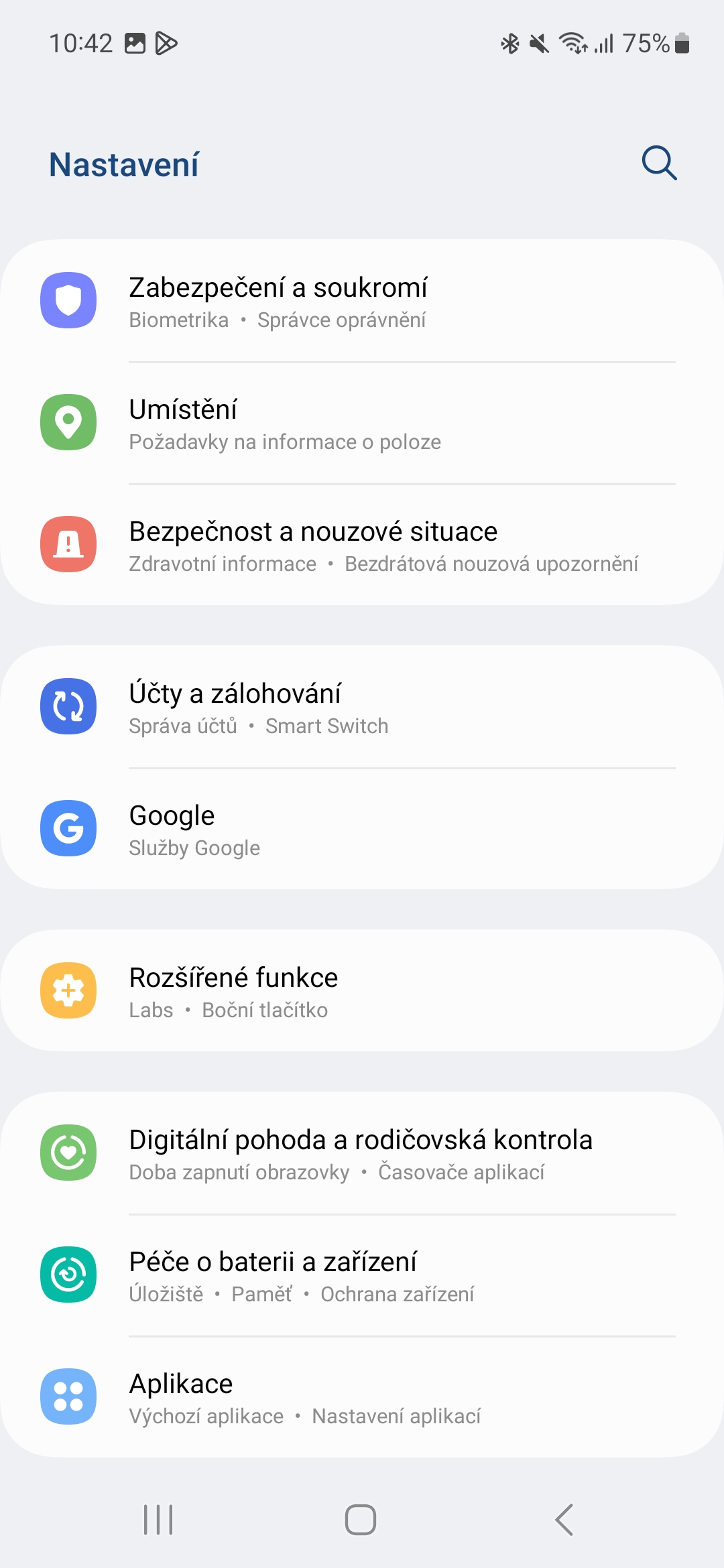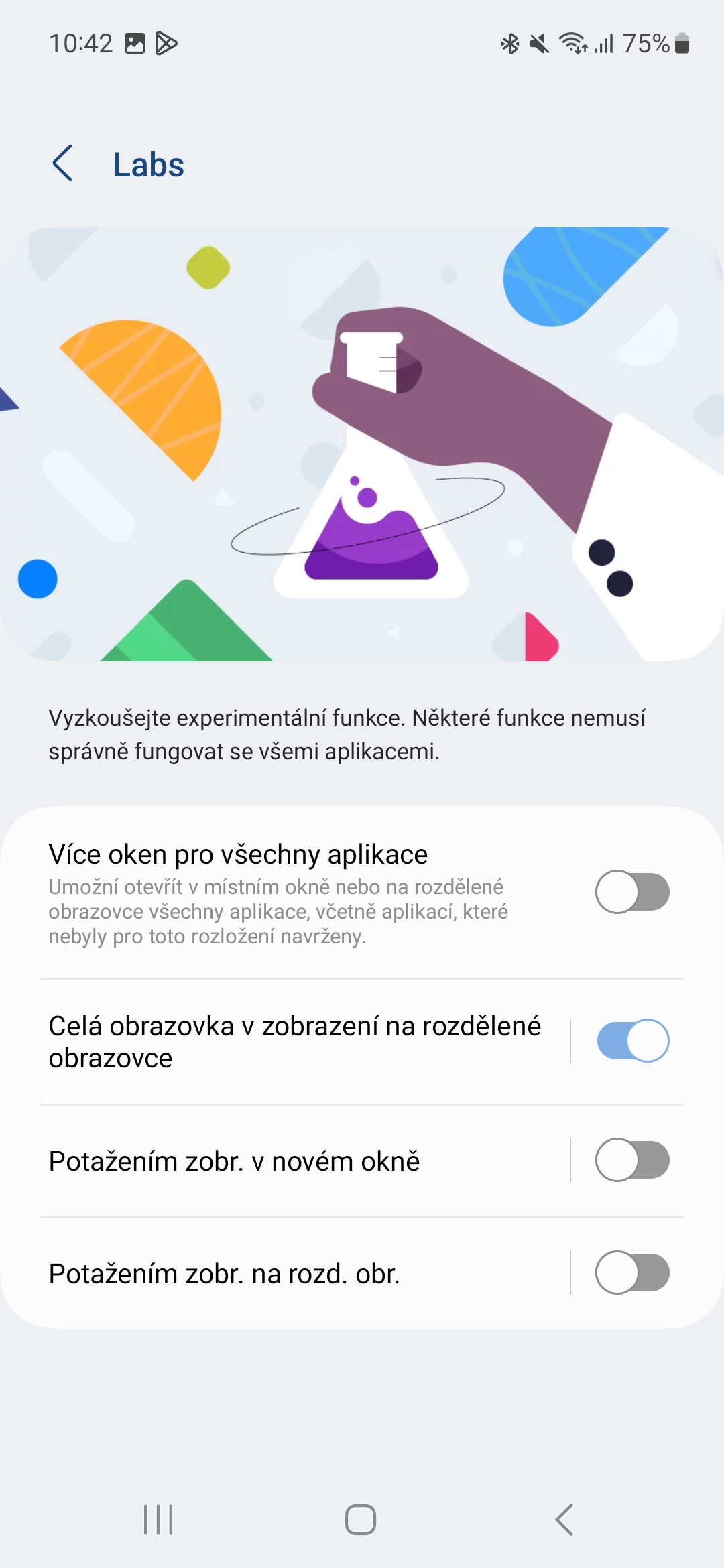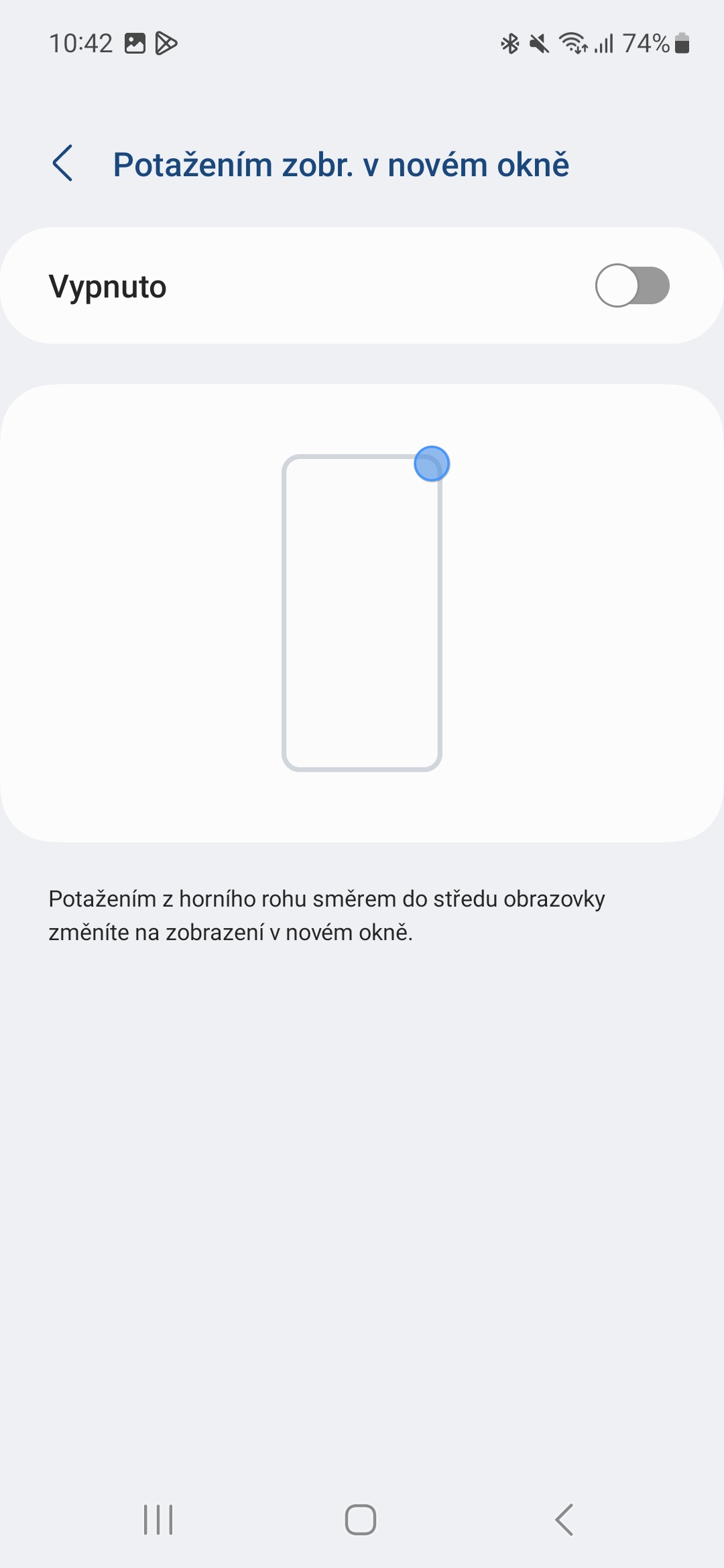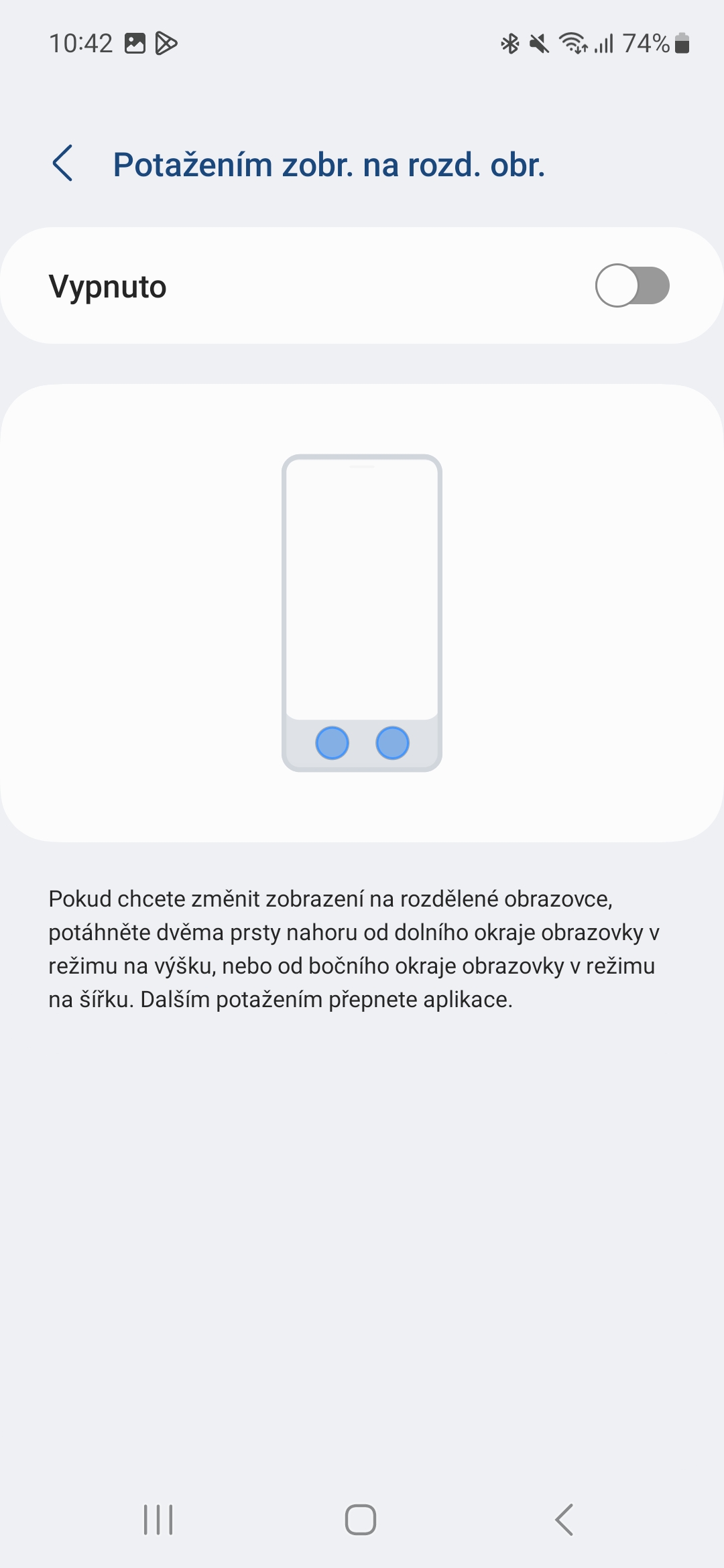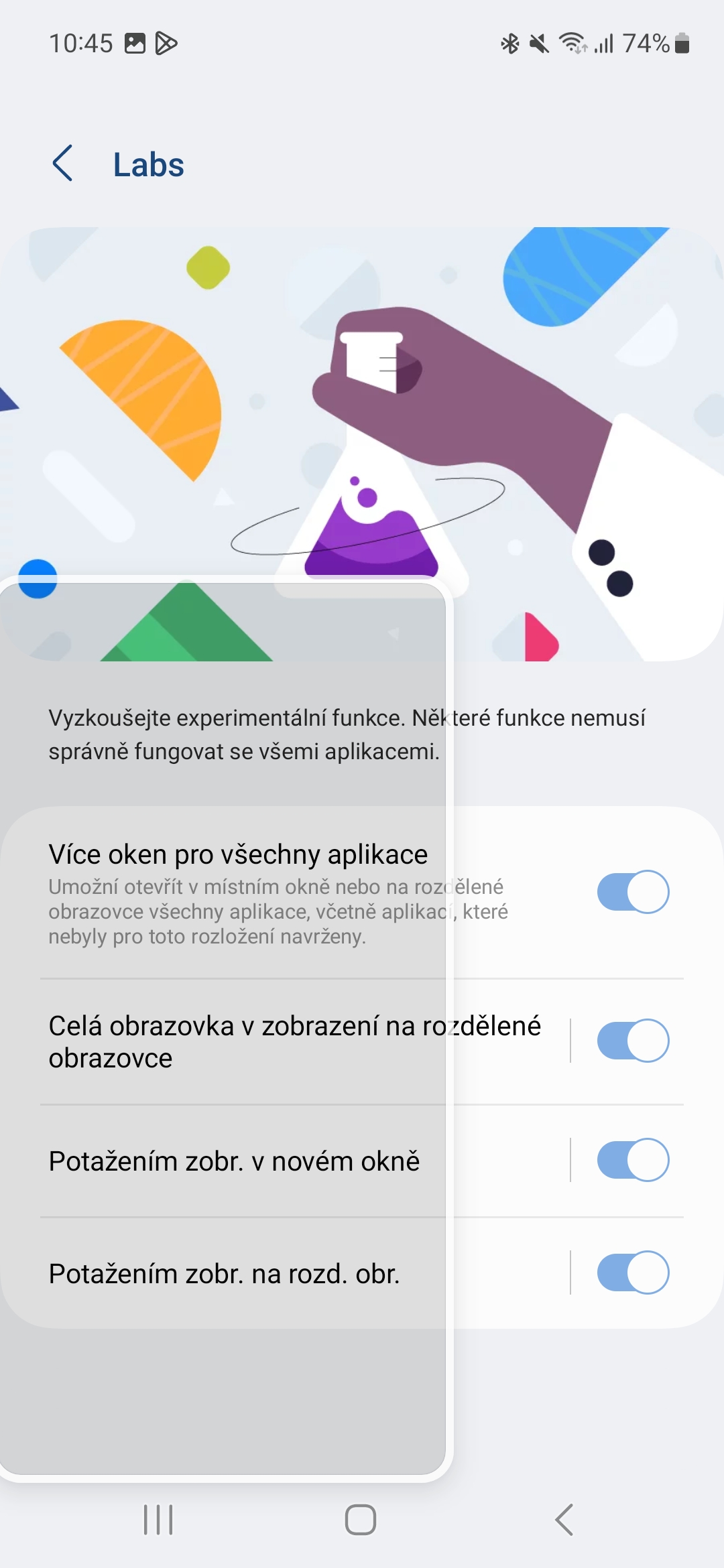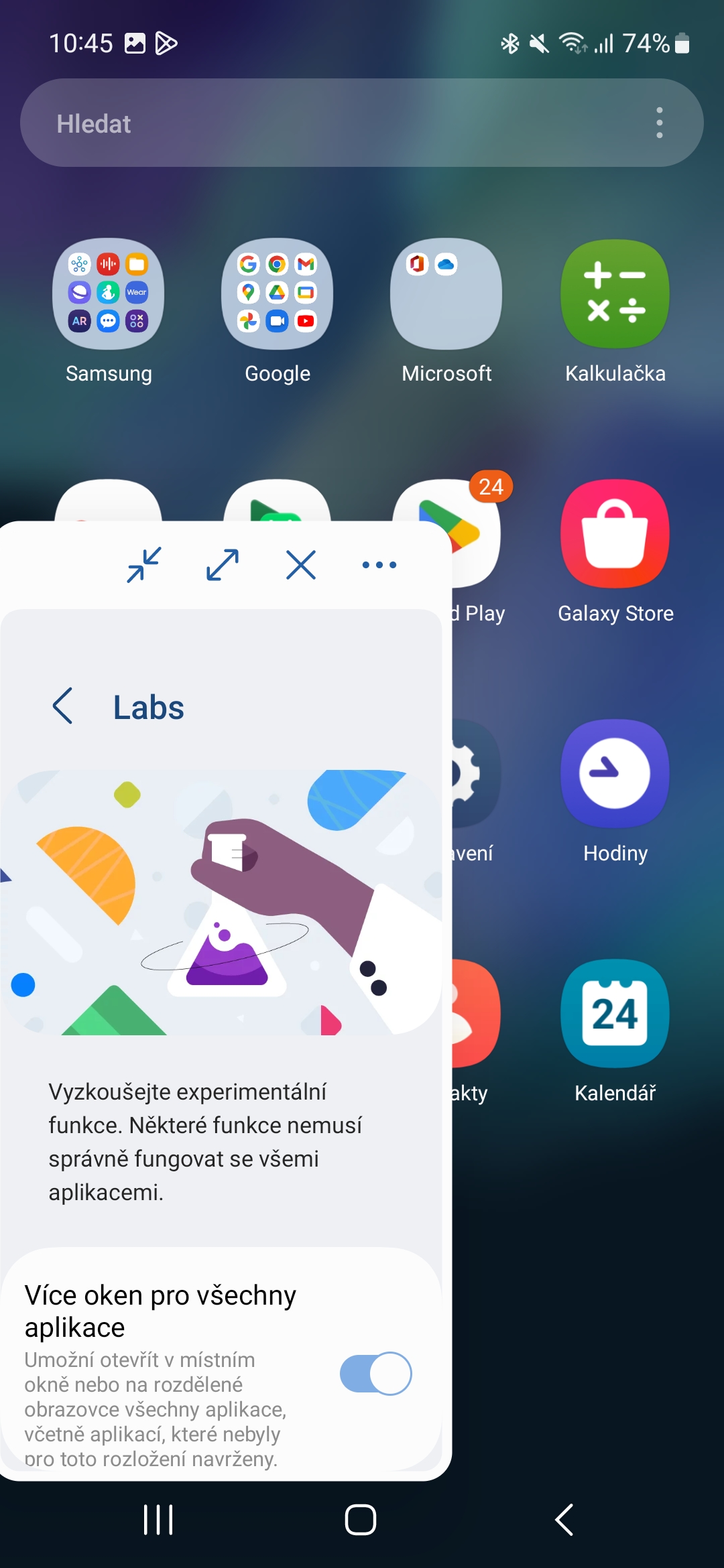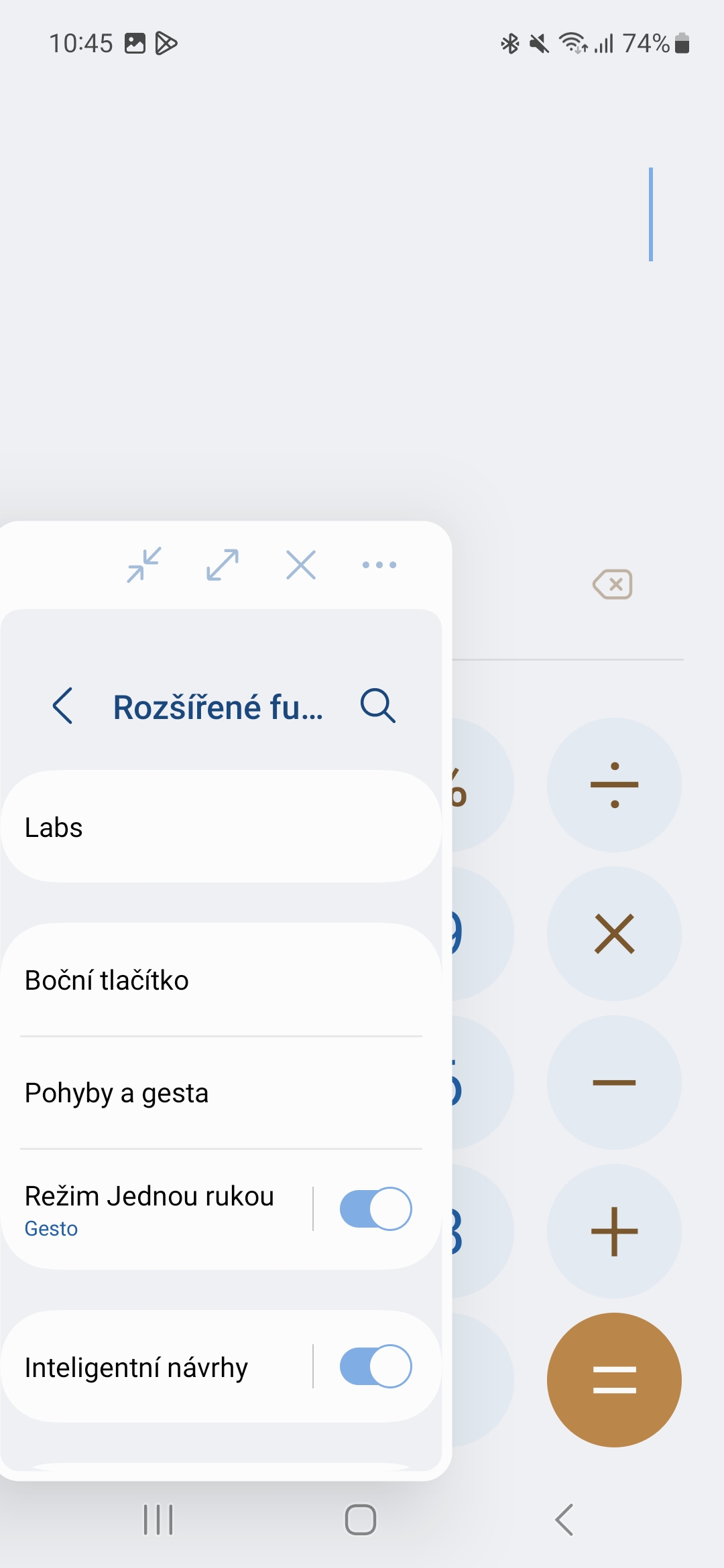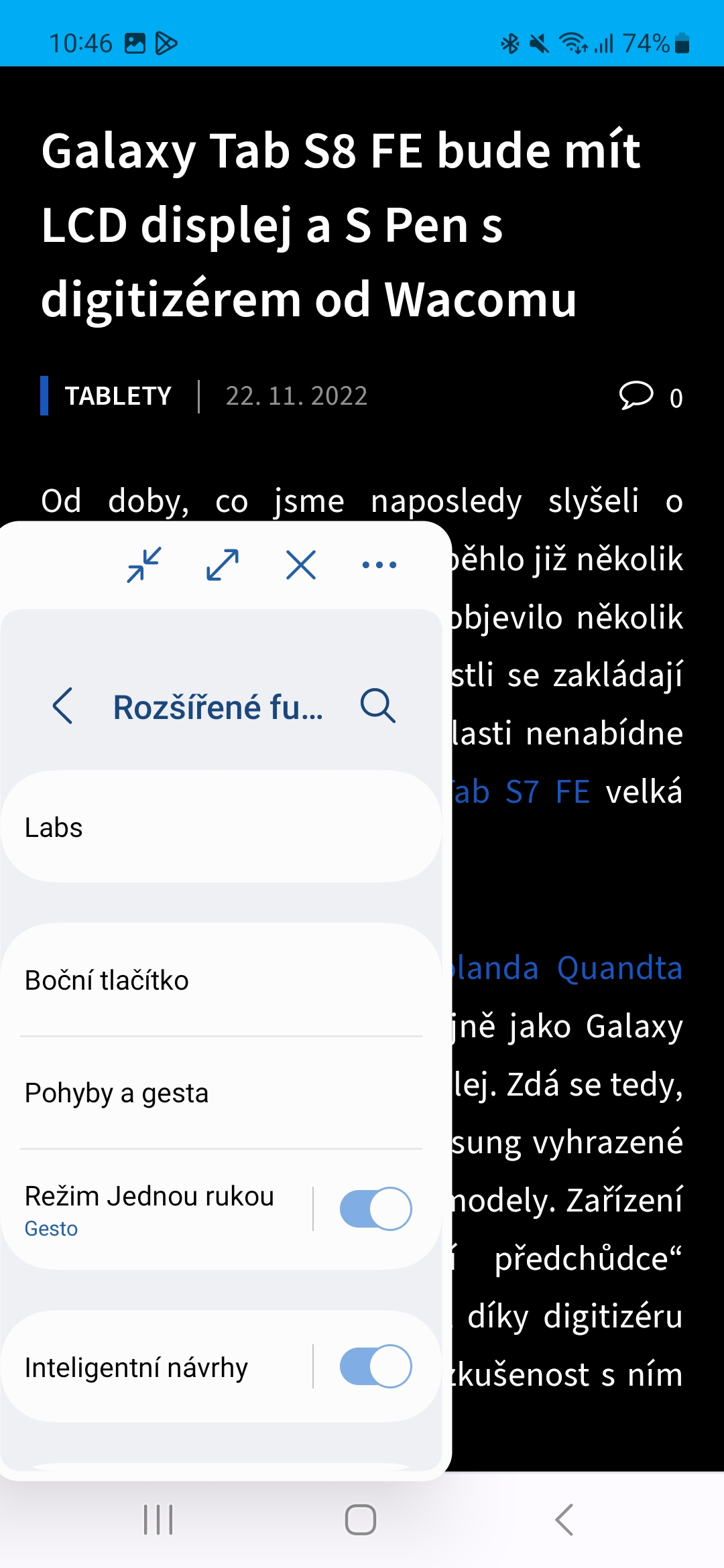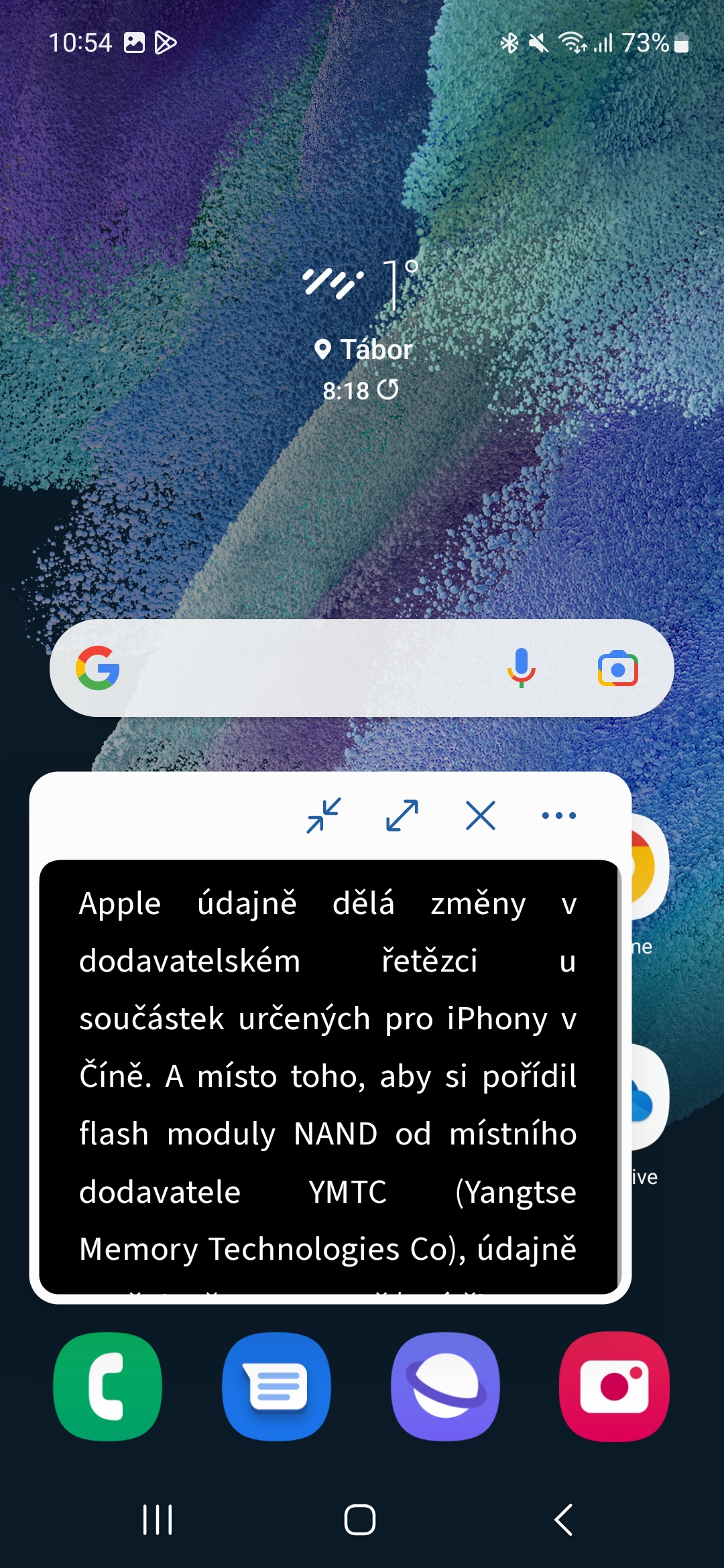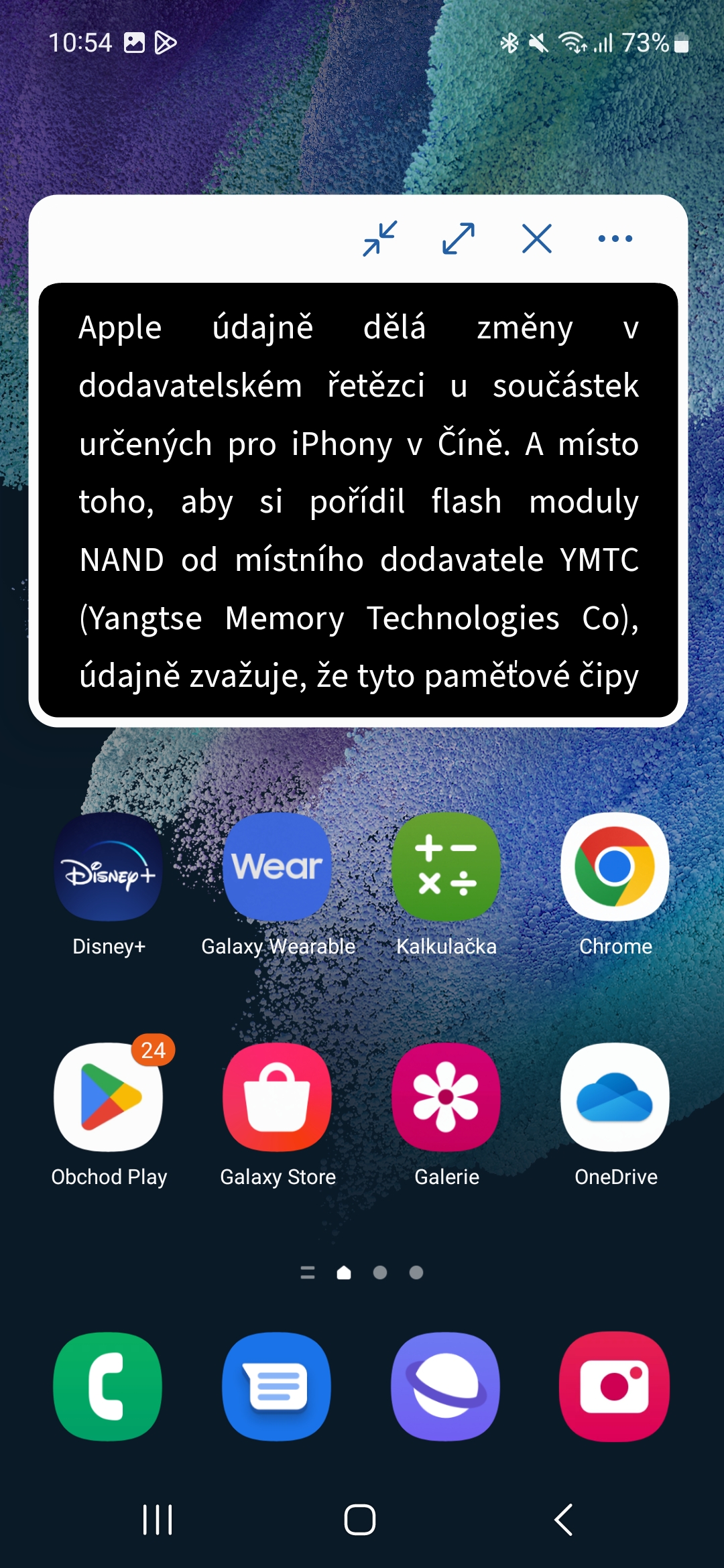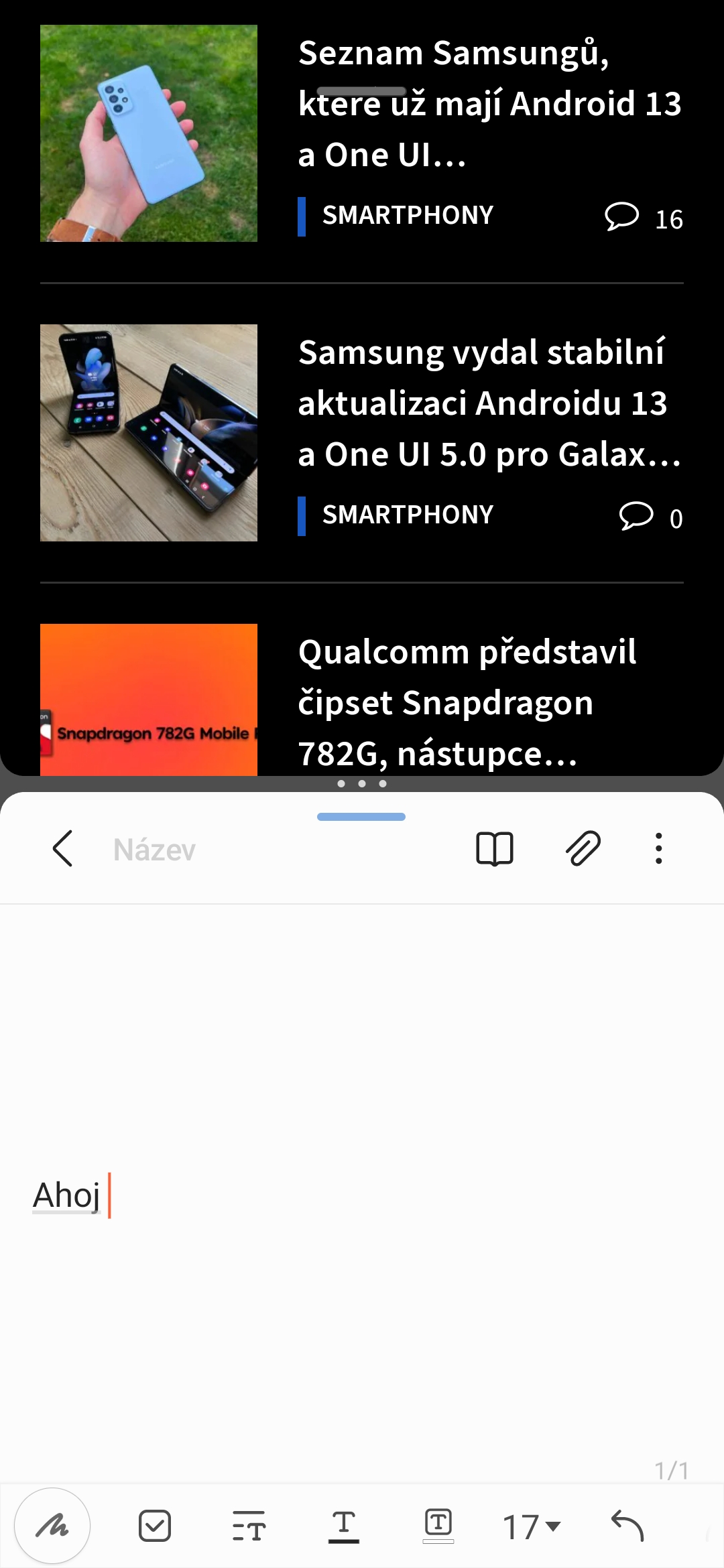Nous pouvons nous moquer de Samsung autant que nous voulons pour son approche des téléphones et du système, mais c'est tout ce que nous pouvons faire. Il reste toujours le plus grand fabricant et vendeur mondial de smartphones, et même s'il s'inspire beaucoup de ses concurrents, il est parfois doté d'une fonctionnalité à couper le souffle.
Si la superstructure One UI 5.0 d'Android 13 surpasse la possibilité de personnaliser l'écran verrouillé dans les moindres détails depuis iOS 16, alors ces widgets empilés sont une innovation utile, voire révolutionnaire. Mais il existe également de nouveaux gestes multitâches qui impressionnent non seulement par leur convivialité mais aussi par leur optimisation exemplaire.
Il pourrait être vous intéresse

Le multitâche d'Apple est nul
Les iPad d'Apple, en particulier, sont critiqués pour leur approche du multitâche, mais iOS n'y excelle pas non plus. Dans le même temps, les modèles Max et iPhone 14 Plus disposent d'un écran suffisamment grand pour pouvoir afficher deux applications sur un seul écran et utiliser davantage la plus grande surface. Après tout, Apple proposait auparavant un comportement système différent lors du lancement des iPhone 6 et 6 Plus, lorsqu'il offrait plus d'options pour un écran plus grand. Mais maintenant, c'est plus ou moins 1:1 et les modèles plus petits ne sont pas réduits en fonctionnalités, tout comme les grands n'ont d'autres avantages que le fait qu'ils affichent le contenu actuel plus grand. Et c'est dommage.
Samsung introduit actuellement Android 13 sur ses appareils avec sa propre superstructure graphique One UI 5.0, qui étend généralement les possibilités d'utilisation de l'appareil donné au-delà des seules innovations apportées par le système de Google. Cependant, il n’est pas tout à fait sûr de certains d’entre eux, et c’est pourquoi il les qualifie dans une certaine mesure d’expérimentaux. Il s'agit généralement de différentes manières d'interagir avec l'appareil, c'est-à-dire généralement des gestes qui, lorsqu'ils sont exécutés, provoquent une certaine réaction du système. Ces gestes doivent d'abord être activés, en Paramètres -> Fonctionnalités avancées -> Labs.
Récemment, il y a principalement deux options ici, à savoir Faites glisser pour afficher dans une nouvelle fenêtre a Faites glisser pour partager l'écran. Le premier signifie que si vous faites glisser votre doigt depuis le coin supérieur droit, vous déterminez la taille de la fenêtre dans laquelle l'application donnée est affichée. La seconde est que l'application que vous utilisez se déplacera automatiquement vers une moitié de l'écran, lorsqu'une autre apparaîtra sur l'autre. De cette façon, vous pouvez facilement utiliser les deux, ce qui est bien sûr utile lors de la copie de données.
Un écran, deux applications
En cas de fonction Faites glisser pour afficher dans une nouvelle fenêtre puis, partout où vous retirez le doigt de l'écran, l'application restera limitée. Si vous appuyez derrière, vous contrôlez l'environnement ou l'application en arrière-plan, si vous appuyez sur la vue modifiée de la première application, vous la contrôlez. De plus, sa fenêtre peut être agrandie, réduite et déplacée sur l'écran. La deuxième méthode fonctionne de la même manière, mais elle divise exactement l'affichage en branches.
Est-ce que cela aurait également du sens sur iOS ? Il est vrai que nous existons désormais sans cela et que nous en sommes très satisfaits. Cependant, si quelqu’un devait demander comment améliorer encore le système, c’est certainement la voie à suivre. Il propose déjà un système de gestes glisser-déposer pour copier du contenu, mais il est extrêmement peu intuitif et peu convivial dans la mesure où vous devez tenir un objet, minimiser l'application, puis ouvrir celle dans laquelle vous souhaitez coller le contenu. Vous ne pouvez tout simplement pas le faire d’une seule main.
 Adam Kos
Adam Kos